
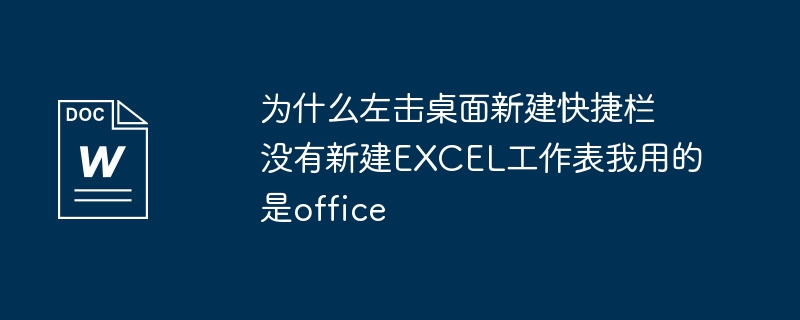
Windows では、マウスを右クリックして「新規」メニューを選択することで、新しいファイルを簡単に作成できます。 「新規」メニューには、「テキスト ファイル」、「WinZip ファイル」など、アプリケーションに関連付けられたいくつかのファイル タイプがリストされます。ただし、アプリケーションに含まれるすべてのファイル タイプが [新規] メニューにリストされるわけではありません。個人のニーズに応じて、他のファイルタイプを自分で「新規」メニューに追加できます。
レジストリ エディターを開き、HKEY_CLASSES_ROOT 主キーを展開します。Windows のすべてのファイル タイプの拡張子名がこの主キーの下にリストされます。 「新規」メニューに追加したいファイルの種類を見つけて、それを変更します。 Outlook Express プログラムに関連付けられた「.eml」ファイルを追加する場合を例として、HKEY_CLASSES_ROOT で .eml 拡張子を持つアイテムを見つけ、その内容を変更して Outlook Express プログラムを関連付けることができます。
1. まず、サンプル ファイルを作成する必要があります。 Outlook Express を開き、[ファイル] → [新規メール] コマンドをクリックして新しいメール ファイルを作成します。次に、「ファイル→名前を付けて保存」コマンドをクリックし、「名前を付けて保存」ダイアログボックスで、保存パスを「C:\Windows」として選択し、ファイルに「sample.eml」という名前を付けます(保存パスとファイル名は設定できます)望んだ通りに) 。
2. まず、HKEY_CLASSES_ROOT 主キーの下にある「.eml」フォルダーを見つけて右クリックし、ポップアップ ショートカット メニューで「新規 → 主キー」コマンドを選択し、新しい主キーに「ShellNew」という名前を付けます。 」。
3. 「ShellNew」主キーを選択し、右側のウィンドウで右クリックし、「新規」→「文字列値」を選択し、「FileName」という名前を付けます。 「FileName」文字列をダブルクリックし、「文字列の編集」ダイアログボックスの「キー値」テキストボックスに「C:\Windows\sample.eml」と入力し、「OK」ボタンを押してレジストリエディタを終了します。
4. デスクトップ上で右クリックし、「新規」メニューを選択し、「Outlook Express メール メッセージ」という追加項目があるかどうかを確認し、この項目をクリックして新しいメール ファイルを作成します。メールファイルをダブルクリックするとOutlook Expressの「新規メール」画面が開きますので、メール作成後「送信」ボタンをクリックしてメールを送信してください。
上記の手順に従って、他の種類のファイルを追加できますが、手順 2 では、すべてのファイル タイプで「FileName」文字列を作成する必要があるわけではないことに注意してください。追加するファイルの種類に関連するプログラムが起動時に新しい空のファイルを自動的に作成する場合 (Word、Excel など)、新しい文字列名を「NullFile」に設定します。関連するプログラム (Outlook、Foxmail など) の起動時に新しい空のファイルが作成されない場合は、新しい文字列名を「FileName」に設定します。
「新規」メニューに追加された新しいファイルの種類を削除するには、レジストリ内で対応する「ShellNew」主キーを見つけて削除します。
からリダイレクトされました。お役に立てれば幸いです。 !
次の情報をメモ帳にコピーし、*.reg 形式のファイルとして保存します。保存して実行します。レジストリをインポートするかどうかのダイアログ ボックスが表示されます。[はい] を選択します。インポート成功のダイアログ ボックスが表示され、わかりました! ---------------
新規Word文書の登録情報
--------------Windows レジストリ エディタ バージョン 5.00
[HKEY_CLASSES_ROOT\.doc]
@="Word.Document.8"
"コンテンツ タイプ"="application/msword"
[HKEY_CLASSES_ROOT\.doc\OpenWithList]
[HKEY_CLASSES_ROOT\.doc\OpenWithList\WordPad.exe]
@=""
[HKEY_CLASSES_ROOT\.doc\PersistentHandler]
@="{98de59a0-d175-11cd-a7bd-00006b827d94}"
[HKEY_CLASSES_ROOT\.doc\ShellNew]
[HKEY_CLASSES_ROOT\.doc\Word.Document.6]
[HKEY_CLASSES_ROOT\.doc\Word.Document.6\ShellNew]
"ファイル名"="winword.doc"
[HKEY_CLASSES_ROOT\.doc\Word.Document.8]
[HKEY_CLASSES_ROOT\.doc\Word.Document.8\ShellNew]
"ファイル名"="winword8.doc"
[HKEY_CLASSES_ROOT\.doc\WordDocument]
[HKEY_CLASSES_ROOT\.doc\WordDocument\ShellNew]
"ファイル名"="winword2.doc"
[HKEY_CLASSES_ROOT\.doc\WordPad.Document.1]
[HKEY_CLASSES_ROOT\.doc\WordPad.Document.1\ShellNew]
"NullFile"="""
--------------新規EXCELドキュメント(.xls)の登録情報
--------------Windows レジストリ エディタ バージョン 5.00
[HKEY_CLASSES_ROOT\.xls]
"コンテンツ タイプ"="application/vnd.ms-excel"
@="Excel.Sheet.8"
[HKEY_CLASSES_ROOT\.xls\Excel.Sheet.5]
[HKEY_CLASSES_ROOT\.xls\Excel.Sheet.5\ShellNew]
"ファイル名"="excel.xls"
[HKEY_CLASSES_ROOT\.xls\Excel.Sheet.8]
@=""
[HKEY_CLASSES_ROOT\.xls\Excel.Sheet.8\ShellNew]
"ファイル名"="excel9.xls"
[HKEY_CLASSES_ROOT\.xls\ExcelWorksheet]
[HKEY_CLASSES_ROOT\.xls\ExcelWorksheet\ShellNew]
"ファイル名"="excel4.xls"
[HKEY_CLASSES_ROOT\.xls\PersistentHandler]
@="{98de59a0-d175-11cd-a7bd-00006b827d94}"
以上がOffice を使用しているときにデスクトップを左クリックすると、ショートカット バーに Excel ワークシートを作成できないのはなぜですか?の詳細内容です。詳細については、PHP 中国語 Web サイトの他の関連記事を参照してください。